电子商务实务实训Word文档格式.docx
《电子商务实务实训Word文档格式.docx》由会员分享,可在线阅读,更多相关《电子商务实务实训Word文档格式.docx(22页珍藏版)》请在冰豆网上搜索。
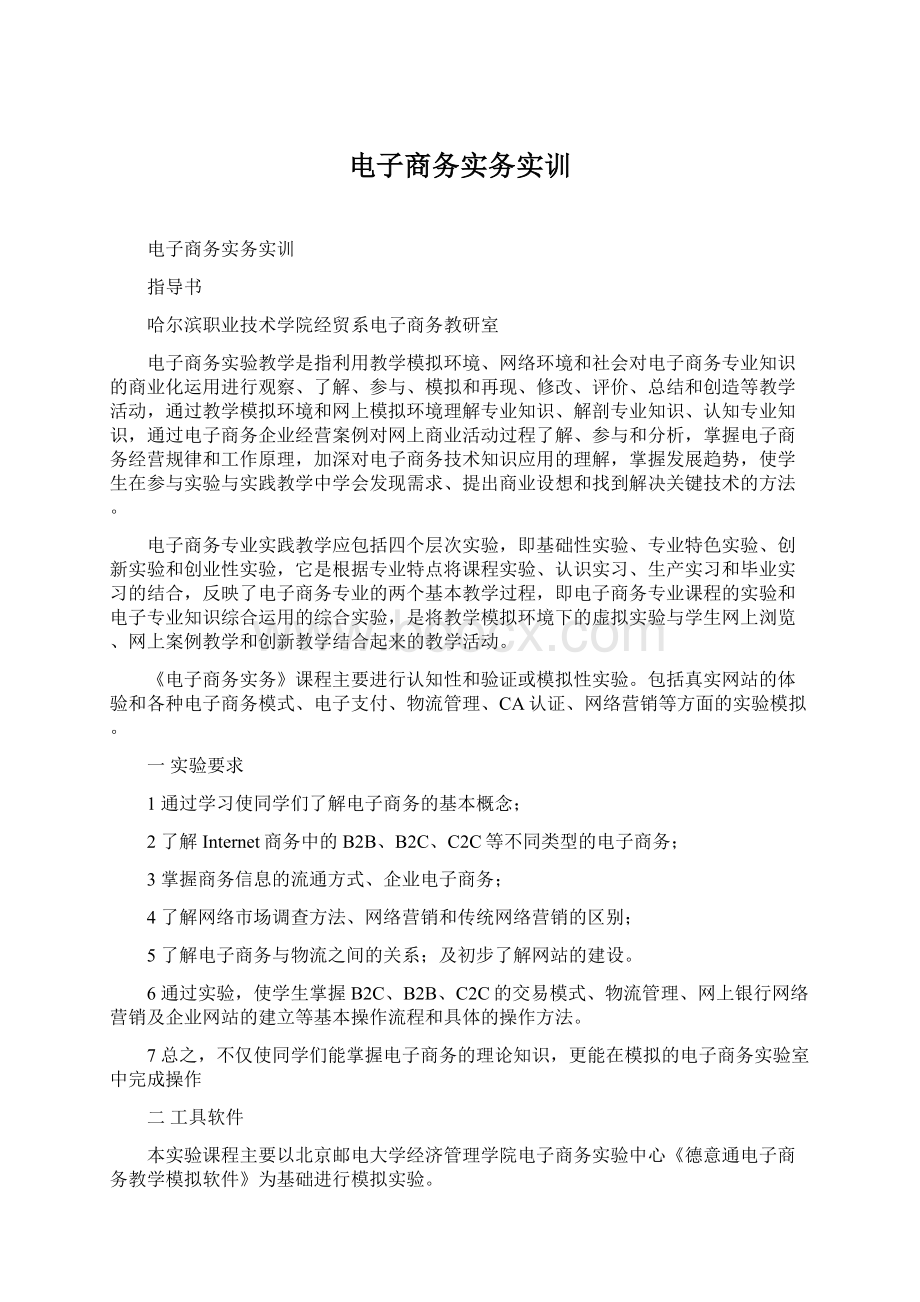
实验1浏览知名电子商务网站
指导学生浏览几个国内外具有较高知名度的电子商务网站,如:
1B2C类型网站:
亚马逊、卓越网、当当书店、移动梦网、互联星空……
2C2C类型网站:
易趣网,雅宝网
3B2B类型网站:
阿里巴巴(水平类型)、海尔企业间电子商务(垂直类型)
4G2B类型网站:
首都之窗、上海杨浦区政府采购网
了解电子商务与传统商务模式的区别,电子商务网站与非电子商务网站的区别。
几个具体的网站地址:
1美国亚马逊网上书店:
http:
//wwwamazoncom/
2当当书店:
//wwwdangdangcom
3卓越网:
//wwwjoyocom
4易趣网:
//wwweachnetcom/
5雅宝网:
//wwwyabuycom/
6阿里巴巴:
//chinaalibabacom/
7首都之窗:
//wwwbeijinggovcn/
8移动梦网:
//wwwmonternetcom/
9互联星空:
//wwwvnetcn
10上海杨浦区政府采购网:
//wwwprocuregovcn/
(二)系统初始化
实验1学生教学平台操作
实验角色:
学生
实验目的:
学生初次登录下同,熟悉教学平台的操作内容(资料的下载、查询实验任务内容和实验成绩、修改登录密码)。
实验步骤:
1)学生输入用户名(即学号******)和初始密码(111111);
2)选择“学生”角色登录系统,进入教学平台,在这里可以查看实验内容,然后按照实验内容要求开始实验操作;
3)在“学习资料”中可以选择老师提供的学习资料进行下载;
4)在“实验任务”中可以查看到任务内容、实验成绩;
选择一个实验任务,点击“任务内容”进入“任务内容一览”,在这里可以查看任务的名称、目的、内容和具体的实验步骤。
学生在实验任务完成后须回到本界面来提交“完成任务”。
老师才可对该学生的实验情况进行评分。
选择一个“已经完成”状态的实验任务,然后点击“实验成绩”即可查阅老师评的分。
5)在“修改密码”中可以进行密码的修改。
电子邮件
电子邮件主要是为学生提供认证邮件,并为学生提供一般的邮件往来等功能。
电子邮件模块主要功能:
收邮件、发邮件、邮件夹(收件箱、草稿箱、发件箱、垃圾箱)、地址簿、配置、帮助主题。
图电子邮件流程图
1、电子信箱的注册
实验1电子邮箱注册
为本软件系统的角色申请注册电子邮箱
1)学生点击电子邮件模块。
2)点击“申请注册”,进入申请注册模块,填写用户名、姓名、密码、确认密码,点击“确定”完成注册,电子邮件账号形式为注册名@eblabcom
实验任务:
为配送商申请一个邮件地址“pss×
×
@eblabcom”
为供应商申请一个邮件地址“gys×
为经销商申请一个邮件地址“jxs×
为B2C经销商申请一个邮件地址“b2cjxs×
提示:
每个学生帐号都已自动有一个形式为学号@eblabcom的邮箱;
且每个学生只能进入自己帐号登录后申请的邮箱。
2、收邮件
提供邮件的收阅,学生进入收邮件模块便可看到您所收到的电子邮件,并且可以删除您认为已无用的邮件。
在电子邮件首页,在框中填写用户名和密码,点击“确定”进入收邮件页面。
3、发邮件
提供邮件的发送,学生进入发邮件模块建立您所要发的邮件内容,建立完毕后可以保存或发送邮件。
1)点击“发邮件”模块。
2)填写收信人、主题、邮件内容点击“发送”。
收信人旁边有地址簿的选择,方便在群发的时候大量选择地址簿。
4、发件箱、垃圾箱、草稿箱、发件箱、地址簿
5、电子邮箱的配置
图电子邮箱的配置流程图
实验2配置电子邮箱
电子邮箱用户
进入此模块后根据自己的设定来配置电子邮箱。
1)点击进入电子邮件/配置,填写显示名称;
2)点击“下一步”,进入邮件地址,确认邮件地址正确后,点击“下一步”;
3)填写用户名和密码,点击保存。
完成邮件配置。
(四)网上银行
网上银行模块主要功能是模拟网上银行系统,通过实验了解电子支付账号的申请及支付的过程、个人网上银行和企业网上银行的账户管理、存款业务、转账业务、账务查询等服务,使整个电子商务教学系统得以模拟网上支付流程及帐户的管理过程。
1、企业网上银行
企业网上银行为企业提供银行账号开户,存款等服务。
让学生在B2B网上交易过程中使用电子支付功能,主要包括以下几个功能:
11注册:
图企业网上银行注册流程图
实验1企业网上电子银行注册
学生,企业网上银行用户
为本软件系统的企业角色申请注册网上银行帐户
1)进入电子银行首页,点击“企业网上银行注册”;
2)阅读并同意协议;
3)填写信息;
企业名称:
配送商×
,
电子信箱:
pss×
@eblabcom,
初始资金、支付密码:
123456,
4)点击“确定”;
5)系统自动完成CA证书的申请,给出银行账号、CA证书编号和下载密码;
(同时把CA证书编号和下载密码发电子邮件到自己注册时候填写的信箱)。
7)进入电子银行的首页,点击“企业银行证书下载”;
8)输入CA证书编号和下载密码,把证书下载到本地,完成注册过程。
为配送商申请一个企业银行服务帐号
为供应商申请一个企业银行服务帐号
为经销商申请一个企业银行服务帐号
实验2登录企业网上银行
企业网上银行用户
登录企业网上银行,了解提供的服务
1)进入电子银行首页,点击“企业网上银行登录”;
2)系统显示CA身份验证框,企业选择合适的身份,银行通过身份验证;
3)银行通过验证后,提示用户编号和密码,企业点击“确定”可以登录银行。
13我的账户:
可查看和修改本账户。
选择帐户号码,点击“查看资料”可以选择查看修改我的帐户中的资料;
14存款业务:
为帐户添加存款。
1)点击电子银行\存款业务;
2)填写存入金额和支付密码,点击“确定”;
15转账业务:
为储户提供转账功能。
点击电子银行\转帐业务;
填入转出账号和金额,点击“确定”即可完成转账业务。
16账务查询:
可查看用户帐户的信息,包括:
余额查询、交易明细查询、转帐业务查询、电子支付查询。
2、个人网上银行
为个人提供银行账号开户,存款等服务。
让学生拥有自己的网上银行账号,并用于系统内的各种网上支付活动,基本功能同企业网上银行。
实验3个人网上电子银行注册
学生,个人网上银行用户
为本软件系统的个人角色申请注册网上银行帐户
1)进入“电子银行”,选择个人银行注册;
2)在《网上银行个人服务申请表》中填写个人信息;
真实姓名填写学生姓名;
联系电话填写学生联系电话;
地址填写学校地址;
电子信箱填写学生已有的系统邮箱:
******@eblabcom(*为学号数字);
支付密码填写111111
3)点击确定,申请成功。
4)返回到电子银行界面,选择登录个人网上银行。
5)系统会记录本学号的个人银行帐号和密码,点击确定;
6)进入个人银行管理,提供以下功能:
“我的帐户”——查看帐户信息,修改个人资料。
“存款业务”——为帐户上存款。
“转帐业务”——向其他帐户转帐,需填写转出金额、填写并确认转入帐号。
“财务查询”——记录查看余额、历史交易和B2C的购物明细。
3、网上商城
为网上商店提供银行账号开户、存款等服务。
让学生在B2C的网上交易中使用电子支付功能。
基本功能同企业网上银行。
实验4申请B2C网上特约商户帐户
学生,B2C商户
申请注册B2C网上商户,并拥有B2C商户网上银行帐户
1)进入“电子银行”,选择申请B2C特约商户;
2在B2C特约商户申请表中填写商户资料:
商户名称:
网上商店×
联系电话:
填写学生联系电话
联系地址:
填写学校地址
填写已申请的学号@eblabcom
支付密码:
123456
4)返回“电子银行”界面,选择登录B2C特约商户网上银行;
5)系统记录了已申请的商户编号和密码,点击确定;
6)进入帐户管理界面,提供以下功能:
“财务查询”——记录查看余额、历史交易和当日交易的明细。
CA认证
安全问题是电子商务推进中的最大障碍。
本模块让学生了解CA认证的概念,并提供各种安全证书的申领、安装和使用,使学生对电子商务的安全问题和相关技术有深刻的了解。
实验1CA认证的申请下载与安装
了解CA证书的申请下载与安装
1)进入CA认证页面,点击CA认证申请
2)阅读在许可协议后,点击“同意”后,进入下载CA证书页面;
3)先下载安装根证书,安装到本地硬盘;
4)点击下一步,填写证书信息完成后点击“确定”,注册信息发送到电子信箱;
5)在CA证书认证页面,点击下载CA证书,下载安装到本地硬盘;
6)完成CA认证过程。
物流
电子商务下的物流配送,是信息化、现代化、社会化的物流和配送,物流配送企业采用网络化的计算机技术和现代化的软件系统及先进的管理手段,针对社会需求,严格地、守信用地按用户要求完成商品地采购、存储、配送等一系列环节。
图物流配送流程图
实验1物流商户注册
学生,物流商
实验目